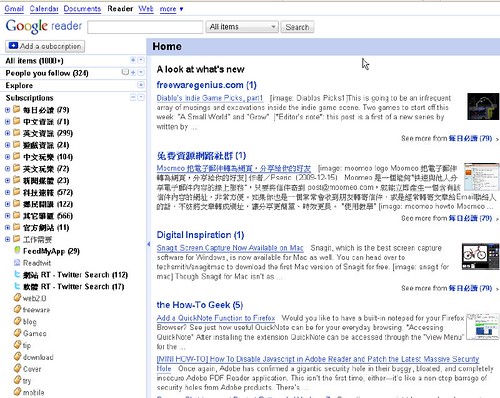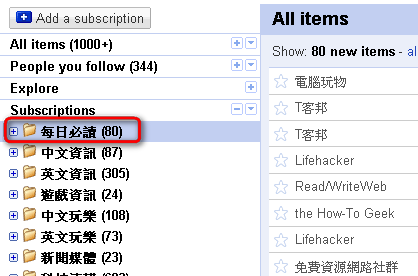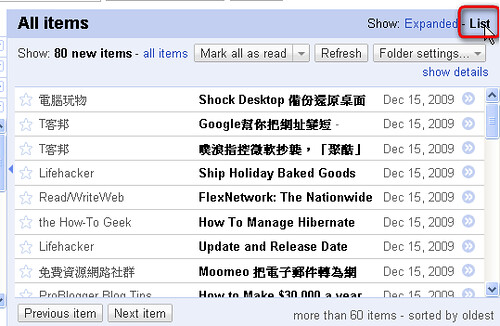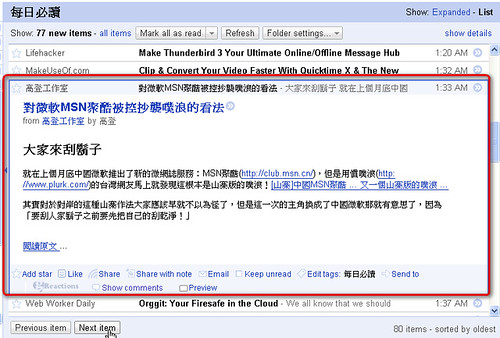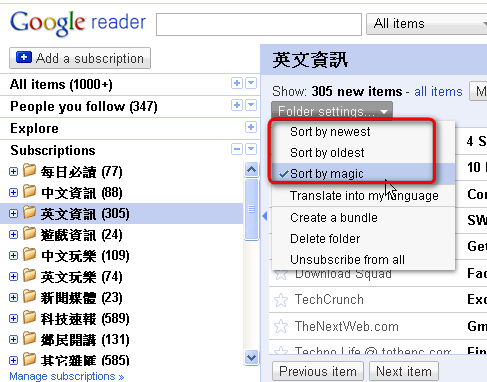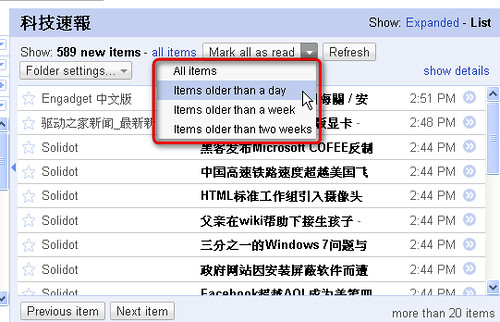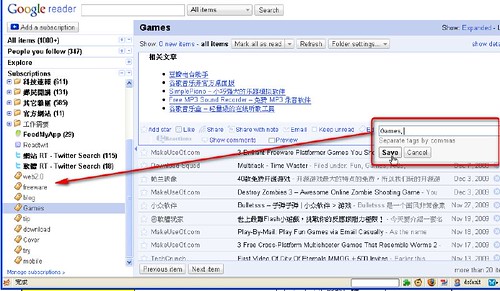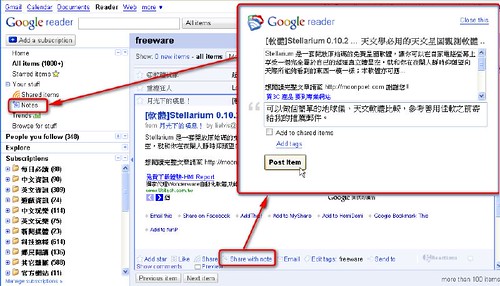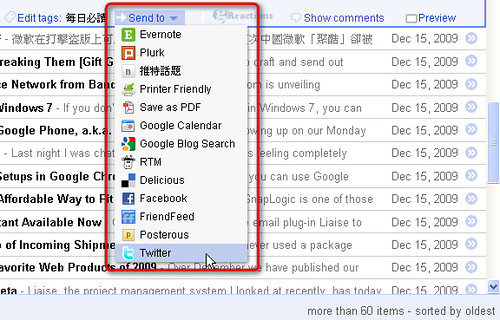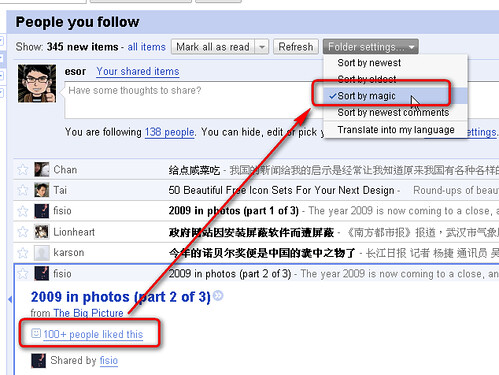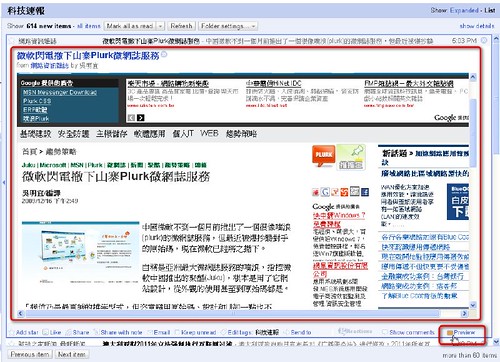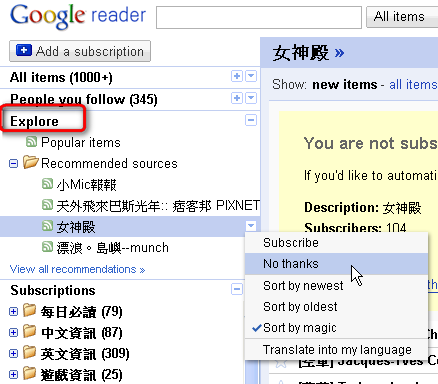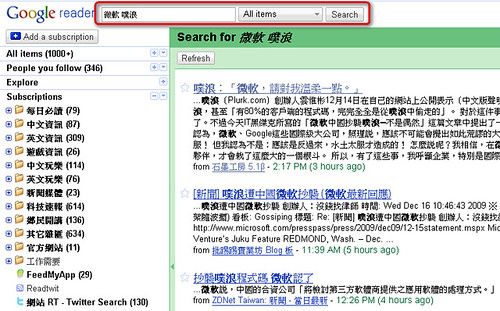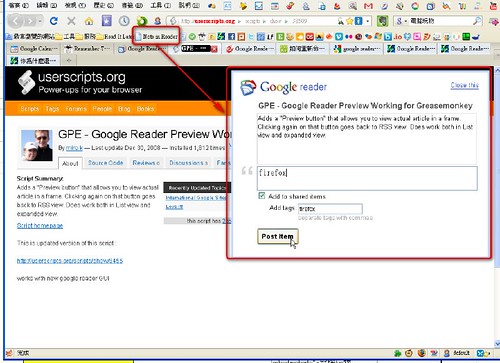Google Reader 閱讀器發揮最大效率的13個簡單關鍵技巧
「Google Reader(Google閱讀器)」,我已經使用了大約快三年的時間,作為一個每天需要想辦法獲得各種資訊新聞,才能夠在部落格擠出一兩篇有模有樣文章的作者,Google Reader和電腦玩物目前的文章產出有著密不可分的夥伴關係,甚至可以說,沒有Google Reader,就沒有電腦玩物了。
好吧!我承認第一段說得有點過度情緒化,但是在我心中,確實覺得要說到網路資訊的管理、接收、分享與再創造,我會毫不猶豫的推薦Google Reader這款線上工具,也因此電腦玩物之前寫過許多推薦Google Reader的文章:
今天這篇文章,想要和讀者分享我自己使用Google Reader的方法,下面幾個技巧絕大多數根源於Google Reader本身完善的內建功能,少數需要使用到額外工具,但基本上所有的技巧都「非常簡單」,一些複雜的技巧或工具當我長期使用後,發現其實慢慢的都很少用(甚至不再使用),最後保留的就是這些簡單但確實非常有用的關鍵技巧。提出來和大家分享之餘,也希望大家一起討論,並留言回饋更多您在使用 Google Reader中覺得值得推薦的個人方法。- Google Reader:http://www.google.com/reader/
- 以下內容皆以英文版Google Reader為例,有些功能可能尚未加入中文版Google Reader中。
- 00.時間與資訊洪流
我自己的習慣是,每天花一個半到兩個小時閱讀Google Reader資訊,可能是中午午休的一個小時,加上晚上回家後一個小時,也可能視情況集中在晚上,或是穿插在真的有空的時間。但我常常告訴自己必須把持住的一點就是:不要花太多時間在Google Reader上,我的閱讀量不是以Google Reader累積的訊息量來決定,而是以可以運用的時間來決定。
但是我會要求自己盡可能每天閱讀Google Reader,即使只有10分鐘,也應該要把當天的資訊量做一個簡單而有效的處理,不要讓資訊一直累積下去。
可是如果每天送進來的資訊量都很大,真的有可能10分鐘讀完嗎?10分鐘或許是最誇張的特例,但確實並非不可能任務。我目前大概訂閱了快600個資訊來源,每天的資訊量一定會破1000+,然而我們可以利用Google Reader內建的分類、過濾等優化功能,讓自己第一時間先看完最重要的新聞資訊,沒有時間的話其它訊息就可以瀟灑的捨去。
所以如何在Google Reader的資訊洪流與你有限的時間之中,找到最有效率的平衡點?最重要的就是先思考我要花多少時間閱讀,而不是先思考我要讀完多少訊息,我有多少時間,那就在這個時間限度下閱讀我可以負荷的資訊量,只要善用過濾方法,你可以相信即使每天捨去90%的資訊量不讀,你也毫無損失。
這時候讀者應該要產生一個疑惑:如果說每天可以捨去90%的資訊量,為什麼一開始還要訂閱那麼多資訊到Google Reader?關於這個問題,我會在經過下面這些方法的介紹後,在結論做一個統一的解釋。
- 01.分類、分類、分類:區隔出你的專屬每日必讀
當你的Google Reader開始善用資料夾分類來管理訂閱的資訊來源後,你將會發現整個閱讀的效率大幅改進。其中我會建議以每個人所需求的不同「重要性」,來建立自己專屬的分類名稱,但最好首先建立一個「每日必讀」的資料夾。
在這個「每日必讀」的分類資料夾,放進我覺得即使時間有限時也應該看過一遍的資訊來源,讀者可以看到下圖中我的資訊總量已經累積到破表的1000+,但是「每日必讀」資料夾只有80則資訊,因此假如我現在只有半個小時閱讀時間,那麼我就會選擇今天只讀這個「每日必讀」的資料夾就好。
接著對我自己來說,另外兩個重要性高的分類是「中文資訊(內含平常收集的大量中文電腦資訊部落格)」、「英文資訊(內含平常收集的大量英文電腦資訊部落格)」,依此類推,我在建立資料夾分類時考量的是資訊重要性的類別,而非完全是題材的分類。所以一旦我的時間稍微足夠,我會進一步去讀中文資訊與英文資訊兩個分類,如果還有更多時間,才繼續閱讀其它的分類。
有關如何在Google Reader中整理資料夾分類,可以參考這篇Joaoko的文章:如何重新命名 Google Reader 的資料夾名稱?
- 02.列表式標題閱讀:效能流暢的蜻蜓點水瀏覽法
當你做好了資訊重要程度的分類區隔後,我還會建議當閱讀時選擇「List」的標題列表瀏覽模式。
我自己以前都是採用「Expanded」的展開模式,以為這樣可以很快的看到所有內容,但後來我自己的經驗是這樣反而會愈速則不達,當你把所有內容展開後,整個Google Reader很容易愈來愈慢,效能延遲,而且你真的變成每一則資訊都打開來看,無法第一時間略過沒興趣或不重要的訊息。
而「List」模式可以具備兩個很重要的,能增加效率的優點:
- 電腦效能流暢:因為只有顯示標題和你打開的那一則文章內容,所以Google Reader不會愈用愈慢,也不會成為效能殺手,反而可以保持流暢的操作。
- 略過不重要的標題:在每日必讀的分類中我可能每一篇文章都想要讀,但是其它分類裡的資訊可能就想要走馬看花,挑選精華就好,而這時候List標題模式就可以讓你快速掃描一遍標題,挑選出感興趣的題目再打開來看,絕對比一則一則切換更省時間。
- 03.一定要記住的一個快捷鍵:J、J、J、J、J、J、J
接續前面提到的「List標題閱讀模式」,這時候打開某則內容,你可以用滑鼠去點Google閱讀器下方的〔Next item〕,繼續切換展開下一則內容。但是,相信我,滑鼠去點擊按鈕打開下一則的時間與所花的力氣(是的,我指的是你手指頭點下去要花的力氣),都沒有鍵盤來的快速與輕鬆。
如果你只想要記住一個鍵盤快捷鍵,那麼就記住〔J〕,透過這顆按鈕,你可以快速切換到下一則尚未閱讀的文章。不管你是想要走馬看花的快速切換文章,或者好整以暇的正在一篇一篇讀著每日必讀,使用〔J〕來切換文章絕對會比滑鼠更愜意。
這時候你的左手或許放在〔J〕上,那麼你的右手就可以拿著早餐、咖啡、手機,或認真握著滑鼠去操作螢幕上的其它功能。當然,如果你想知道更多快捷鍵,可以參考下面這篇文章:读者来信:Google Reader快捷键中文版。
- 04.善用彈性排序法:第一時間優先看你想看
好啦!現在你確認了自己的每日必讀分類,你的Google Reader因為標題閱讀模式不再慢吞吞,你知道如何快速略過和跳到下一篇文章。現在,我們要來利用Google Reader最近才剛剛更新的文章排序功能,幫我們第一時間看到想讀的資訊。
在每個瀏覽視窗的【Folder settings】選單中,我們有三種排序方法可以選擇:
- Sort by newest:依據文章時間,把最新文章排在最上面優先閱讀。
- Sort by oldest:依據文章時間,把最舊文章排在最上面優先閱讀。
- Sort by magic:依據文章熱門度,把你會喜愛的文章排在最前面。
這裡沒有哪一種排序方法是最好的,你應該根據每一個分類,每一個資訊來源隨時彈性調整適合的排序法。例如我的「每日必讀」分類是採用【Sort by oldest】,因為我不想錯過這個分類任何一篇文章,並且想要看到一個順時間的新聞發展過程;但是我的「中文資訊」分類則採用【Sort by newest】,因為這部份我想優先看到來自臺灣與大陸部落格的最新訊息,第一時間抓住現在的熱門話題,而如果閱讀時間不夠時,我只要看完最新消息後就可以略過後面的舊資訊。
至於「英文資訊」分類我採用【Sort by magic】,這是一個很棒的排序方法,它會調查這篇文章在Google Reader用戶間的熱門分享程度,還有依據你平常使用Google Reader時通常會Like、Share哪些文章,把熱門度和你的個人喜好結合,進而排序這個分類中的文章順序。因為來自英文資訊的文章通常比較多也比較雜,利用「Magic」排序法,可以確保我第一時間先看到自己感興趣或熱門的話題文章。
而最後要提醒大家的就是:善用排序方法的目的,是為了堅定我們進行下個關鍵技巧:「不讀的決心」,必備的一種過濾功能。既然你第一時間已經看到你想看的資訊,後面的資訊捨去又有何關係?
- 05.不讀的決心:大膽的按下〔Mark all as read〕吧!
前面的幾個區隔、過濾、排序方法,最後就是為了這個關鍵中的關鍵步驟:「不讀的決心」。我們必須在Google Reader中練習大膽而放心的去按下〔Mark all as read〕按鈕。
重要的資訊總是口耳相傳,熱門的資訊一定是大家都在討論,所以只要你有把握好前面的重要性分類,有善用排序功能過濾出熱門、最新話題,那麼你絕對絕對不需要擔心漏掉什麼訊息(除非你一開始就沒有訂閱到好的資訊來源,這時候可以參考:中文電腦資訊部落格全收錄!Google Reader Bundle 自製訂閱懶人包)。
因此當你沒時間,或者看到大量未讀數字而怯步時,大膽的按下〔Mark all as read〕吧!當你已經讀完每日必讀而想要休息時,大膽的按下〔Mark all as read〕吧!當你已經讀完某個分類裡的最新資訊或最熱門資訊,大膽的按下〔Mark all as read〕吧!
值得一提的是,Google Reader的〔Mark all as read〕還可以選擇只將超過兩星期、超過一星期或超過一天的資訊標為已讀,這也是當你好幾天沒有讀Google Reader後,可以快速減輕資訊重量的好功能。
- 06.運用Tag:儲存管理你讀過的有用文章
基本上前面五個技巧已經可以讓你順暢、輕鬆、無負擔的瀏覽你的Google閱讀器,但是我自己使用Google Reader時,並非只有拿來閱讀新聞而已,我也利用Google Reader來建立資料庫、筆記重點、分享訊息,例如電腦玩物的寫作靈感、素材與計畫,也都是建立在Google Reader服務本身。
把Google Reader功能最大化的好處就是:你的操作不用離開Google Reader,資訊從接收、管理、分享到再利用全部在Google Reader「單獨一個分頁」中完成,這樣才能讓你變得更有效率(要不然打開一堆軟體東剪西貼,反而浪費時間)。
現在我們就來討論如何直接在Google Reader裡面再利用資訊。首先,當你每天讀過一遍Google Reader,一定會發現一些有用的、想要保存的資訊,這時候怎麼保存這些資訊最快呢?其實就是直接保存在Google Reader裡面最快!這些每天閱讀後的有用新聞,為了儲存下來讓以後可以方便的檢索取用,我會把有用的資訊加上相關Tag。
以Google Reader搭配電腦玩物寫作需求來說,利用「Edit Tags」功能,我會將閱讀到的軟體類(freeware)、網站類(web2.0)、技巧類(tips)、部落格類(blog)相關的有用文章分別標上Tag,我會以英文來標示,因為輸入比較快。這樣以後當我想要寫軟體類的文章時,我就切換到「freeware」這個Tag標籤分類,就能夠看到之前被我標記下來的軟體類參考文章!
不管這裡要用像我這種主題式的傳統分類法,或者用「非常重要、有待研究、暫時儲存」這種以重要性區分的GTD分類法,總之,利用「Tags標籤」,你就可以直接把閱讀過的有用文章儲存在Google Reader中,儲存時不花時間、不用切換,以後也可以順利檢索到,是不是非常方便呢?
- 07.運用Note:儲存文章時加上筆記註解
基本上善用Tag,你已經可以直接在Google Reader裡面儲存管理你讀過的有用文章,並且利用Tag在Google Reader中建立你的個人資料庫存檔。
而如果只有加上Tag標籤還不能滿足你的管理存檔需求,你還想要進一步留下一些筆記註解,這時候就使用Google Reader裡面的「Share with Note」功能,按下這個連結會彈出一個對話框,在裡面輸入你的筆記註解,然後記得在「Add Tags」上加上需要的標籤,按下〔Post item〕即可。
這樣一來以後你在Tag標籤中檢索到這篇文章時,還可以看到你之前自行添加的想法文字。
- 08.運用Send To:將訊息快速分享到其它網路服務
這個功能我在「Google Reader Send To 分享功能強化技巧,資訊集散再利用中心」一文有非常詳細的闡述,以及說明相關的操作步驟,所以我這裡就直接講它的優點:有了Send To功能,當你看到好文章想要分享到其它網路服務時,就只要點擊一兩個按鍵即可順利分享。
Send To功能幫助我們將其它服務與Google Reader聯繫在一起,以Google Reader為中心,把你的資訊工作用最有效率的方式擴散出去。例如我們喜歡在噗浪或Twitter上分享新聞消息,但是難道你一個一個網站去找各種新消息來分享嗎?別傻了,當然是透過Google Reader統一接收最新資訊,再經由Send To分享出去最快:讓Google Reader變成你的資訊快速通道。
- 09.運用站內社群分享:讓自己習慣點擊「Like」鍵
Google Reader慢慢的朝著社群化的道路前進(Google Reader 變身社會化書籤,新增筆記、貼文功能),希望透過大家彼此分享互動,讓Google Reader更精準的幫你推薦有用的資訊,其中一個很關鍵的功能就是「like」。
新版Google Reader增添了一個小小的「like」按鈕,別小看這個按鈕,例如前面提到的「Magic」排序方法,就是依賴用戶們的like數來做為參考之一,還有等一下會提到的自動推薦尚未訂閱的熱門文章功能,也和你平常如何使用「like」有關,當你愈積極的使用「like」,Google Reader愈能幫你判斷特殊喜好,並提供更準確的排序與推薦。
社群互動的基本精神就是我為人人,人人為我。我願意主動分享,大家願意主動分享,然後社群的魅力才會產生,因此我會建議平常如果看到喜歡的文章,不要吝惜的點下「like」,這對於你自己往後的Google Reader閱讀絕對是有助益的。
- 10.強制輸出全文:不要開啟新分頁來閱讀內容
前面我已經提過上述的方法是要盡量讓你的資訊處理「集中」在Google Reader中完成,減少切換、減少進出,這樣才能增加閱讀效率。
但是一個比較麻煩的問題就是有些資訊來源沒有提供全文的訂閱輸出,這時候你不得不開啟新分頁到網站去閱讀,大大降低效率,開新分頁也會降低瀏覽器效能,所以我一直尋找一些方法讓自己可以在Google Reader中閱讀全文內容(強制 RSS 全文輸出的三個有效工具,讓你在 Google Reader 閱讀部落格全文)。
這裡補充介紹一個Firefox的GreaseMonkey套件裡的外掛:「GPE - Google Reader Preview Working」,先安裝GreaseMonkey,再安裝GPE,這樣當你在Google Reader中想要閱讀全文時,按下右下方新增的「preview」,就可以在閱讀器裡直接打開網頁頁面來瀏覽;雖然還是比起直接訂閱全文要慢一點,但起碼比開了很多網站新分頁來看要有效率的多。
- 11.偶爾看看探索建議:不妨多多訂閱
(這一點想法可能比較特例)我不會限制或很嚴格的去挑選自己的訂閱內容,大概某個部落格我看到一兩篇覺得不錯的文章,我就會訂閱下來,所以我現在的訂閱數有快600個資訊來源,不過重點就是前面所說的要善用分類、過濾、排序、蜻蜓點水閱讀法,這樣你就不用擔心訂閱太多資訊,反而愈多的資訊愈有助於你的過濾排序結果。
而想要輕鬆的多訂閱一點自己感興趣的內容,可以善用Google Reader左上方的「Explore」探索功能,裡面的「popular items」有Google Reader經由你之前的「like」操作,幫你推薦的未訂閱但你可能感興趣的新聞。而「Recommended sources」則可以看到Google Reader推薦的其它可訂閱資訊來源。
- 12.別忘了可以搜尋:更具體有針對性的找出關鍵內容
Google的老本行是搜尋,所以別忘了Google Reader中也提供了很棒的搜尋功能。直接在搜尋列打上需要的關鍵字,然後就可以找出已訂閱內容裡相關的資料,例如你隨時對什麼新聞話題感興趣,想要研究什麼主題內容,都可以來到你的Google Reader裡面搜尋。而且因為Google Reader裡面訂閱的是你感興趣的資訊來源,所以找到的結果一定比一般Google搜尋更具體而有針對性。
這也是我前面說「不妨多多訂閱」的原因,只要感興趣的內容都可以訂閱,訂閱了「不一定要看」(可以分類到你永遠不會打開來看的資料夾!!),有時候只是為了這時候搜尋的效果更強而已!
- 13.使用站外標記工具:所有資料都存進Google Reader
在Gogole Reader的「Notes」或「Shared items」頁面,可以獲得一個「Note in Reader」的書籤小工具(參考:Google Reader 變身社會化書籤,新增筆記、貼文功能),透過這個Bookmarklet,你可以隨時把站外看到的有趣文章「收錄」到Google Reader當中。
雖然前面說我們盡量都在Google Reader中閱讀消息,但是難免會在其他網站單獨看到好文章、好資料,這時候利用「Note in Reader」工具,就可以快速把該篇網頁內容擷取到Google Reader資料庫中,記得加上Tag標籤,以後就可以跟你平常累積的個人資料庫一起檢索。
- 小結:在單一個Google Reader分頁中完成所有資訊處理動作
- 自己的時間優先,善用分類、過濾、排序功能優先讀完重要內容。
- 讓自己喜歡把未讀資訊全部標為已讀,不要擔心資訊流失。
- 最大化利用Google Reader所有功能,成為資訊集中管理、儲存分享中心。
- 善用Google Reader的Like標記,以強化Magic排序和自動推薦能力。
- 善用搜尋檢索功能,不妨多多訂閱資訊來源。
- 盡量避免開啟新分頁,採用強制全文輸出等方法讓所有動作在Google Reader單一分頁完成。